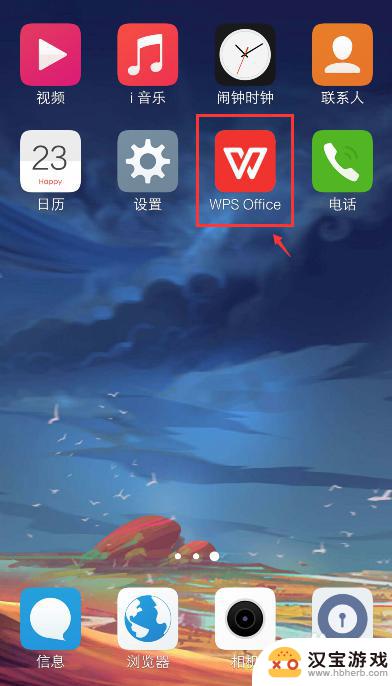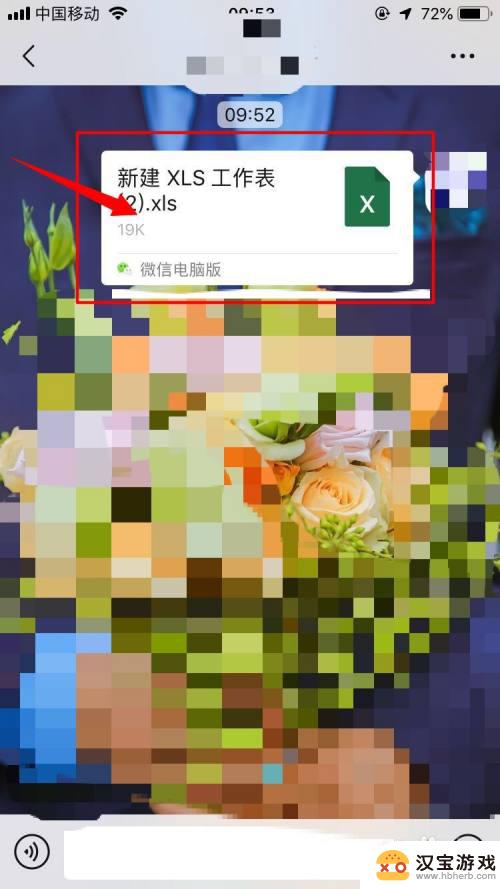手机在线编辑文档如何导出
在如今数字化的时代,手机已经成为我们生活中必不可少的工具之一,不仅可以随时随地上网、聊天、玩游戏,还可以进行各种办公工作。手机在线编辑文档已经成为许多人工作中常用的方式之一,而将这些在线编辑的文档导出为Word文件也是一个常见的需求。微信和腾讯文档作为两个常用的手机办公工具,如何将其编辑的文档导出为Word文件呢?本文将为大家详细介绍手机在线编辑文档如何导出以及微信腾讯文档如何将文档导出为Word文件的方法,帮助大家更好地利用手机进行办公工作。
微信腾讯文档怎样将文档导出为Word文件
操作方法:
1.打开电脑桌面双击“腾讯文档”图标。
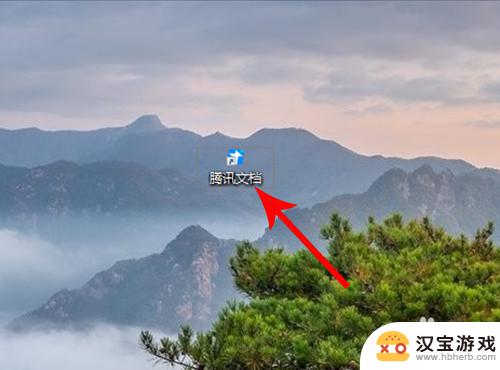
2.打开腾讯文档登录界面点击“微信”。
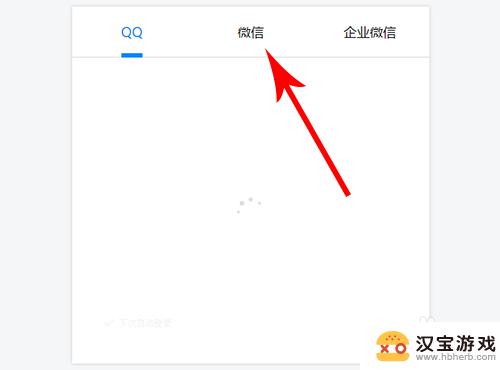
3.在手机上打开微信首页点击“+”,打开下拉列表点击“扫一扫”。
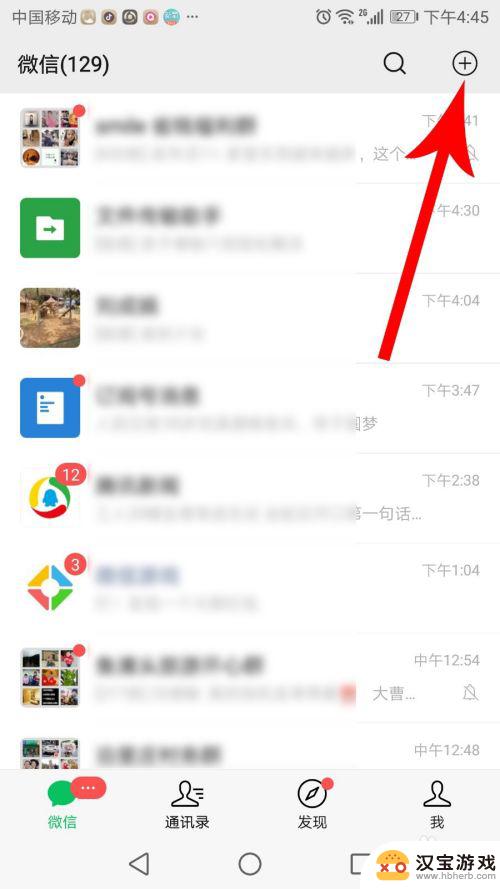
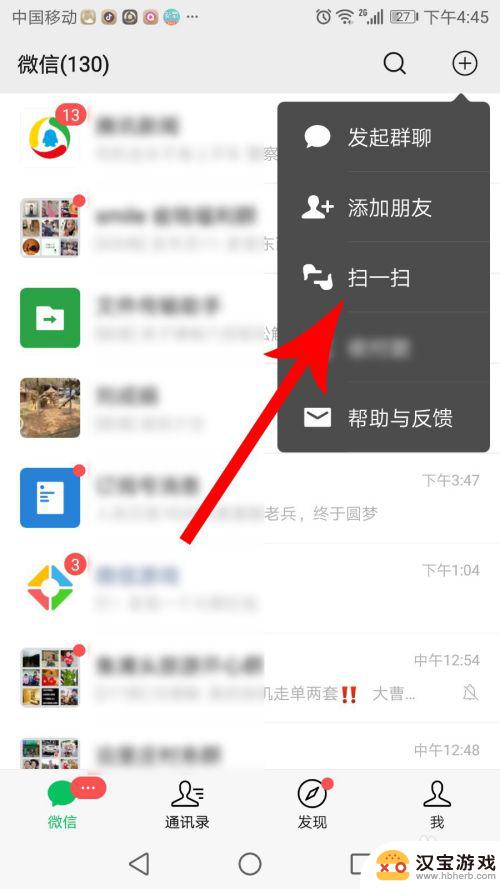
4.打开扫一扫界面扫描登录腾讯文档。
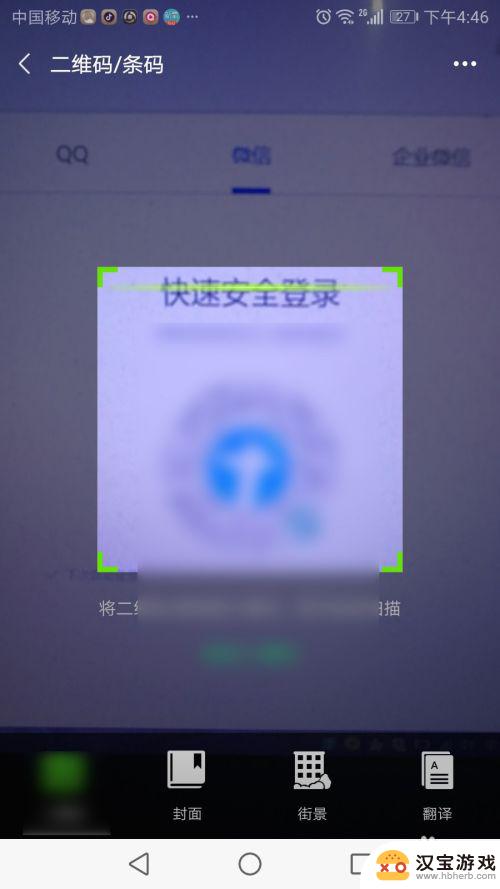
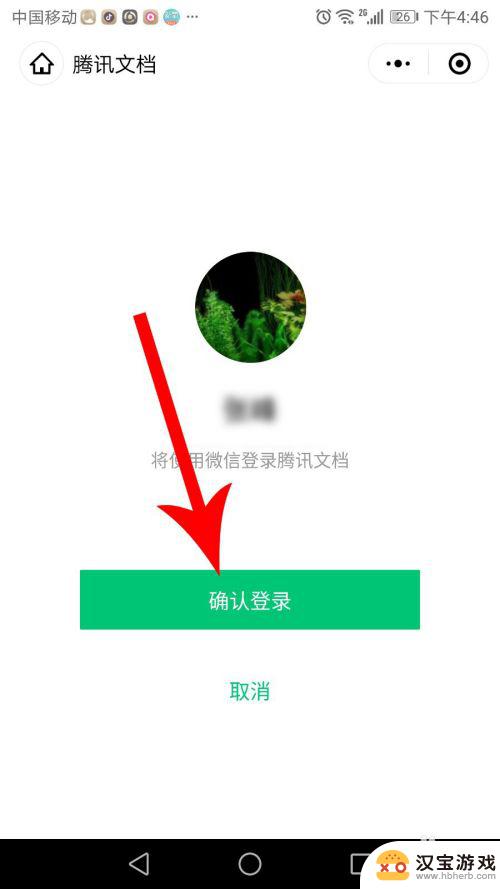
5.打开腾讯文档首页点击在线表格“标题”。
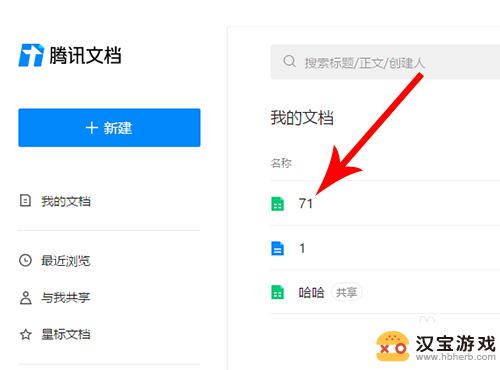
6.打开在线表格界面点击“文档”,打开下拉列表后点击“导出为”。接着点击“本地excle表格(.xlsx)”。
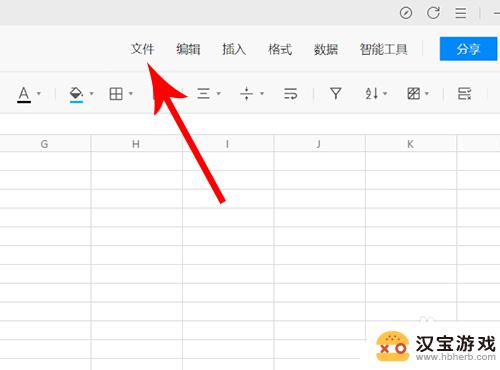
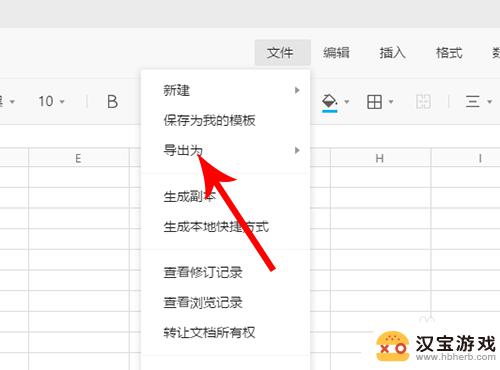
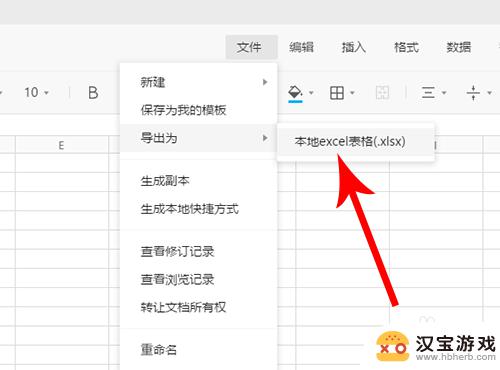
7.打开保存文件对话框点击“保存”即可导出excel文档。
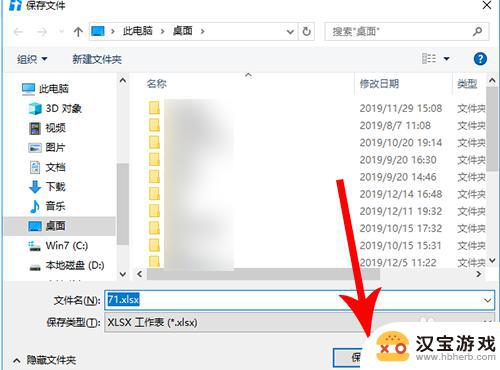
8.打开腾讯文档首页点击在线文档“标题”。
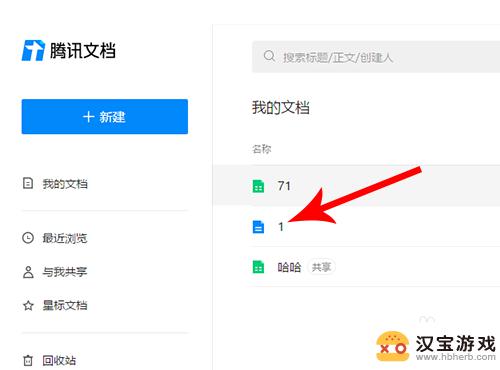
9.打开在线文档界面点击“文档”,打开下拉列表后点击“导出为”。接着点击“本地word表格(.docx)”。
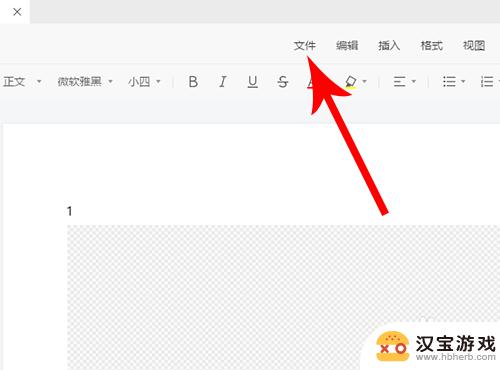
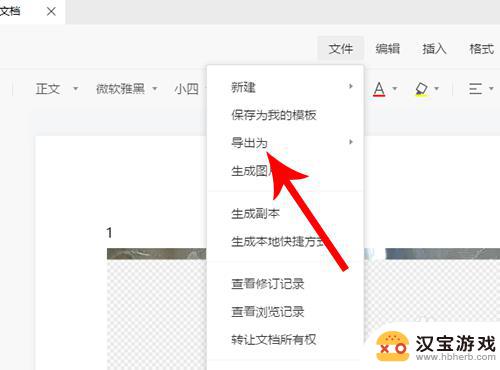
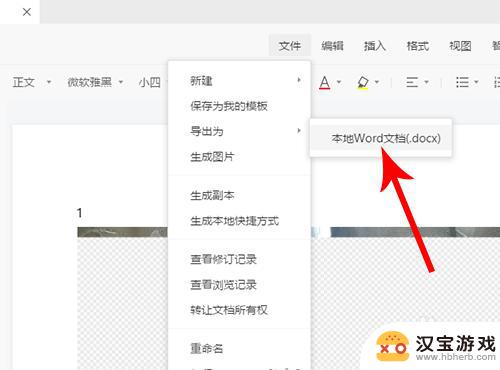
10.打开保存文件对话框点击“保存”即可导出word文档。

以上就是手机在线编辑文档如何导出的全部内容,碰到同样情况的朋友们赶紧参照小编的方法来处理吧,希望能够对大家有所帮助。